如何为WPS表格设定独立的打开和编辑密码?请随我详细了解操作流程。
1、 1. 打开电脑后,找到想要设置的WPS表格。
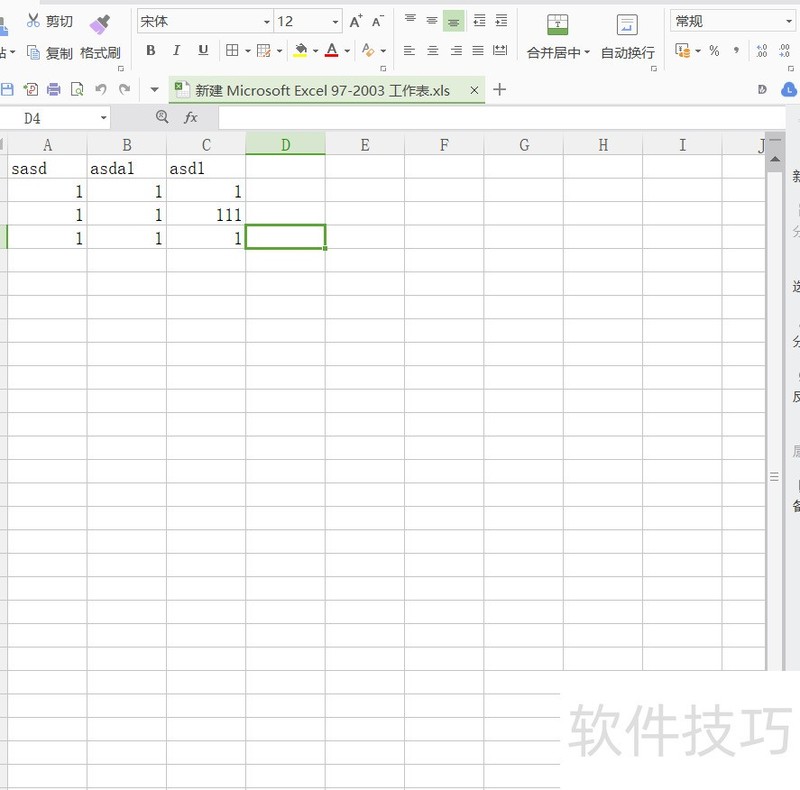
2、 2. 选择页面左上角的“WPS表格”---“选项”进入。
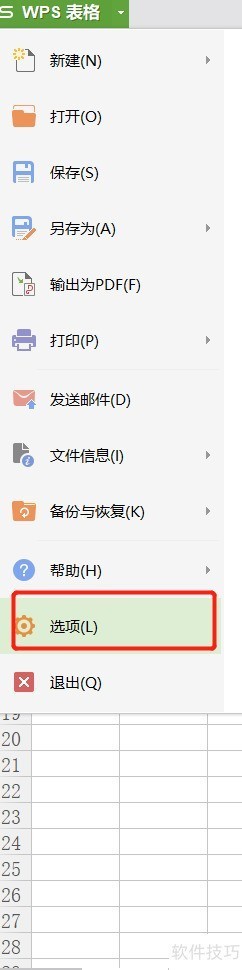
3、 3. 在选项窗口,选择左侧的“安全性”。
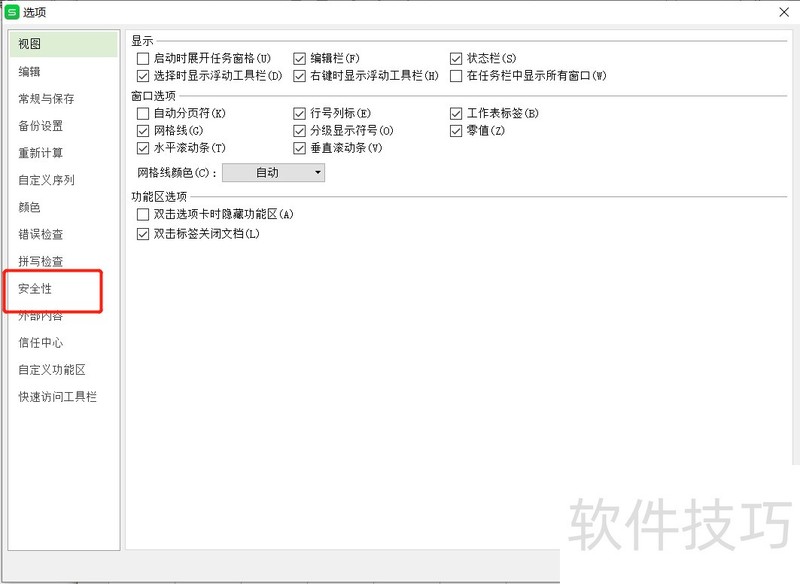
4、 4. 在右侧找到“打开权限”,设置打开权限密码,输入相同的密码两次。
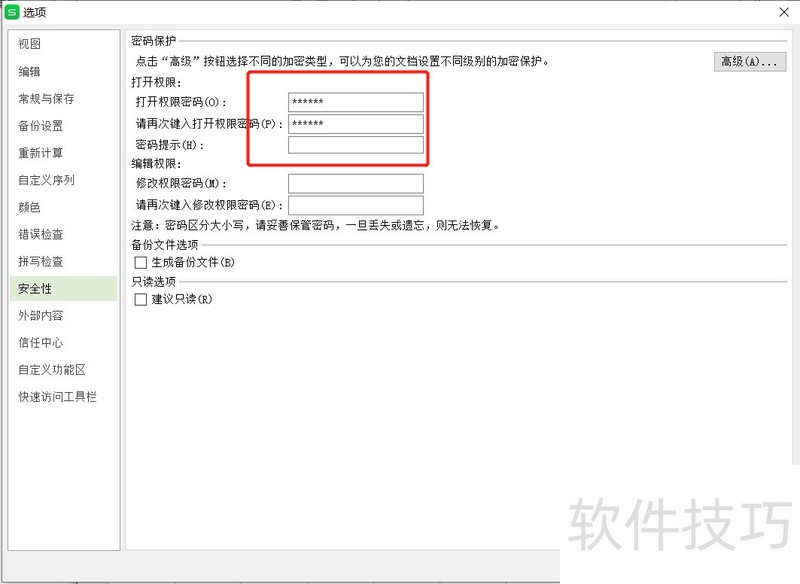
5、 5. 接着在下面找到“编辑权限”,设置编辑权限密码,同样输入相同密码两次,最后确定即可。
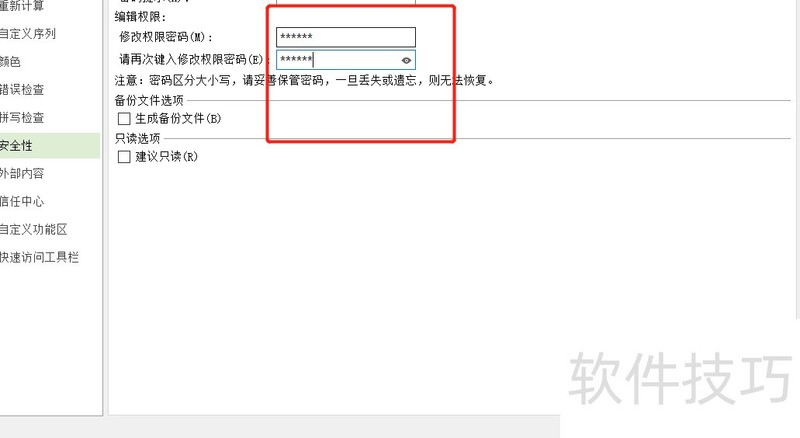
6、 6. 关闭表格后,再次打开,就会弹出输入打开密码的窗口,输入密码打开后,接着弹出输入编辑密码窗口,输入编辑密码。
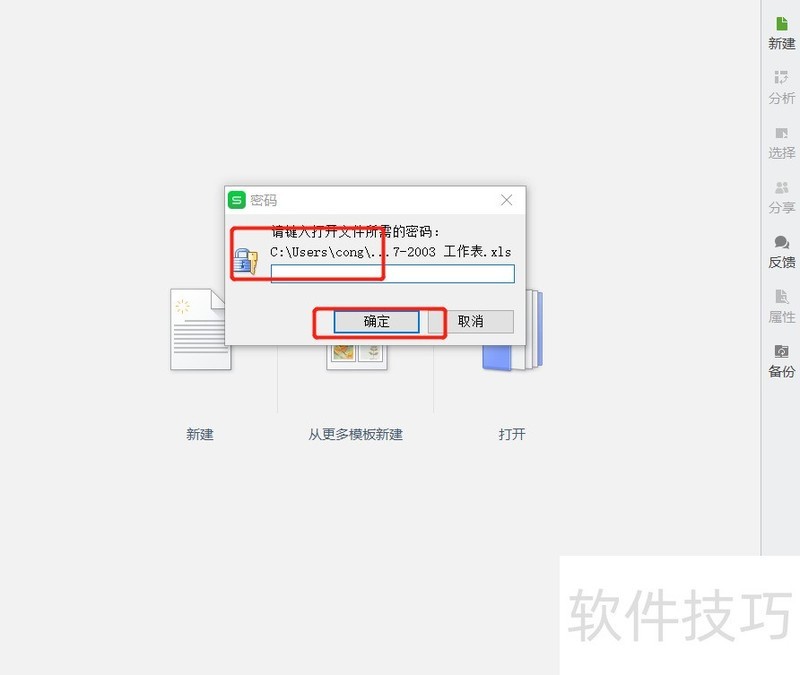
文章标题:如何给WPS表格分别设置打开和编辑的密码
文章链接://www.hpwebtech.com/jiqiao/200637.html
为给用户提供更多有价值信息,ZOL下载站整理发布,如果有侵权请联系删除,转载请保留出处。
相关软件推荐
其他类似技巧
- 2024-08-20 18:26:01WPS表格怎么插入段落符号
- 2024-08-20 18:24:01WPS如何设置双面打印?
- 2024-08-20 18:23:01怎么批量删除软回车,或者软回车替换成硬回车
- 2024-08-20 18:21:02Word文档怎样设置彩色打印(WPS)
- 2024-08-20 18:19:02WPS如何输出为图片格式?
- 2024-08-20 18:16:02WPS怎么关闭广告
- 2024-08-20 18:14:01如何解决当前工作表计算求和结果为0
- 2024-08-20 18:11:02WPS文档如何显示任务窗格
- 2024-08-20 18:08:02office 文档加密之wps
- 2024-08-20 18:07:01WPS怎么标记两区域相同的数据
金山WPS Office软件简介
WPS大大增强用户易用性,供用户根据特定的需求选择使用,并给第三方的插件开发提供便利。ZOL提供wps官方下载免费完整版。软件特性:办公, 由此开始新增首页, 方便您找到常用的办公软件和服务。需要到”WPS云文档”找文件? 不用打开资源管理器, 直接在 WPS 首页里打开就行。当然也少不了最近使用的各类文档和各种工作状... 详细介绍»









